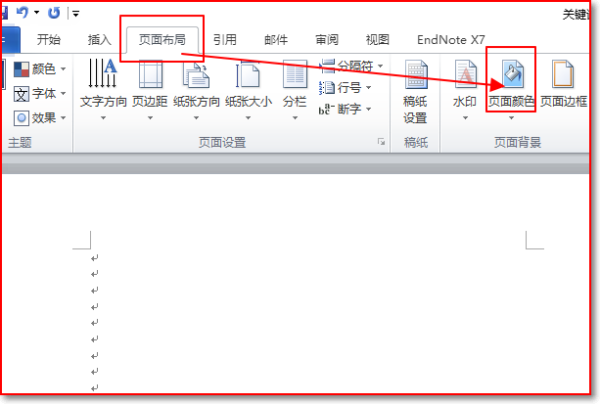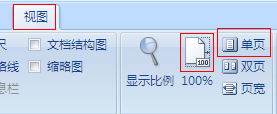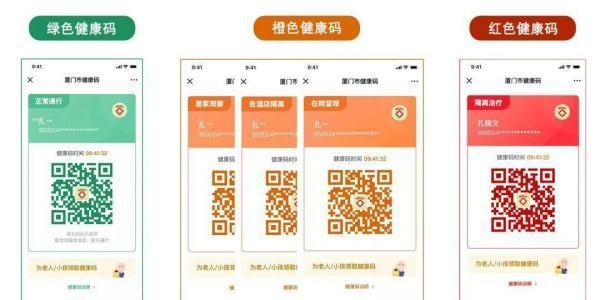问题补充说明:如下图所示,在word一行插入了三张图片,最右侧的图片坐标轴显示不全,重新插入图片后可以显示,关闭word再重新打开发现还是显示不全,不知道什么原因?求大神指点... 如下图所示,在word一行插入了三张图片,最右侧的图片坐标轴显示不全,重新插入图片后可以显示,关闭word 再重新打开发现还是显示不全,不知道什么原因?求大神指点 展开
1、首先在电脑桌面新建一个word文档,然后插入一张图片,发现这个插入的图片仅仅显示了一小部分。
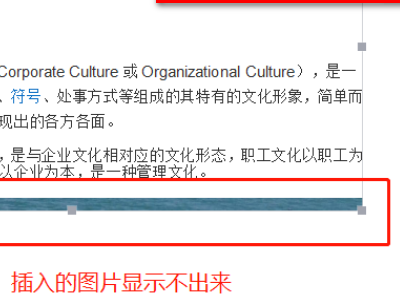
2、这时,可以把光标位置置于图片的末尾,然后点击鼠标右键,选择“段落”选项。
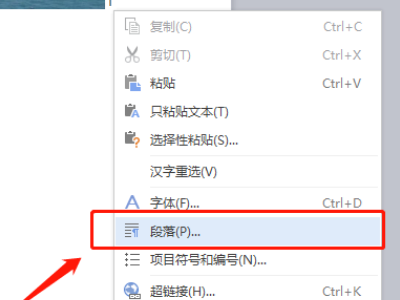
3、进入“段落”文本框,选择“缩进和间距”选项怀比通办示较却斗卡。
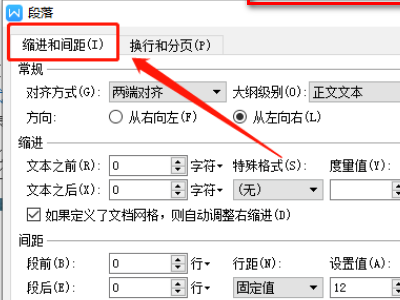
4、在“缩进和间距”选项卡中,把“行距”设置为“单倍行距”,然后点击“确定”。
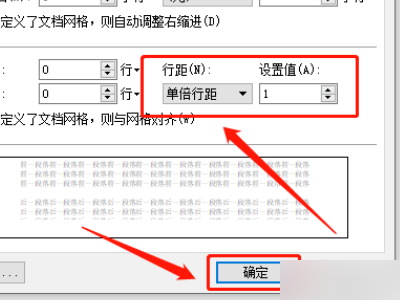
5、回到word文档,会发现刚才显示不全的图片,这时已经完全显示出来了。

标签:word,不全,插入
版权声明:文章由 神舟问 整理收集,来源于互联网或者用户投稿,如有侵权,请联系我们,我们会立即处理。如转载请保留本文链接:https://www.shenzhouwen.com/life/290132.html